Вы ждете сообщения от друга. Когда вы, наконец, слышите звук уведомления, вы спешите проверить свой телефон, чтобы убедиться, что вы не получили ожидаемое сообщение. Поскольку вы получаете одинаковый звук уведомления для всех своих сообщений в WhatsApp, невозможно узнать, от кого это сообщение. Или есть?
Как настроить звуки уведомлений в WhatsApp
Хорошей новостью является то, что в WhatsApp есть большой выбор звуков уведомлений. Он даже позволяет вам добавлять собственные звуки уведомлений, независимо от того, есть ли они у вас на устройстве Android или получить их из стороннего приложения. Давайте посмотрим, как вы можете изменить звук уведомлений для всех ваших контактов или только для некоторых из них.
Откройте WhatsApp и откройте контакты, звук уведомления которых вы хотите изменить. Нажмите на точки вверху справа и выберите ВидКонтакт.
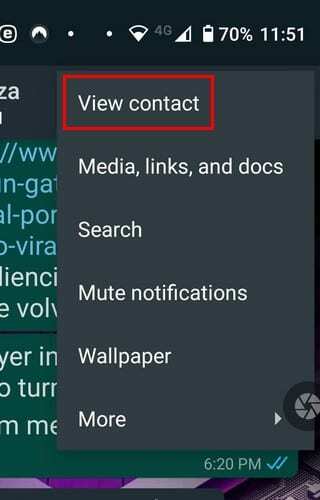
После того, как вы войдете в настройки контакта, найдите и нажмите на опцию Пользовательские уведомления. Это должен быть второй упавший.

Вверху вы увидите поле для
Использовать персонализированные уведомления вариант. Установите этот флажок, и станут доступны дополнительные параметры. Нажмите на тон уведомления и выберите один из вариантов, которые предлагает WhatsApp, или вы можете нажать на опцию добавления мелодии звонка в самом конце и выбрать ее на своем устройстве.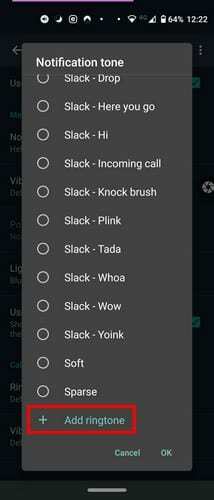
Как установить новые звуки уведомлений для WhatsApp
Если у вас есть приложение вроде Zedge установлен, вы увидите значок приложения после нажатия на параметр звука уведомления. Нажмите на значок Zedge и перейдите в раздел звуков уведомлений приложения. Найдите понравившийся тон и скачайте его. Не забудьте установить его как мелодию или добавить в папку мультимедиа.

Пока вы находитесь в разделе уведомлений WhatApp, вы также можете включить или выключить опцию вибрации уведомлений. Если вы не хотите пропустить ни одного уведомления, вы также можете переключить параметр Использовать уведомления с высоким приоритетом.
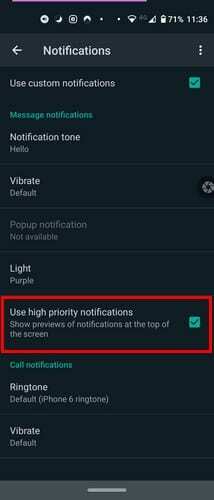
Как изменить звук уведомления для всех контактов WhatsApp
Если вы хотите, чтобы все ваши контакты в WhatsApp начали с нуля, нажмите на точки в правом верхнем углу и перейдите в «Настройки».
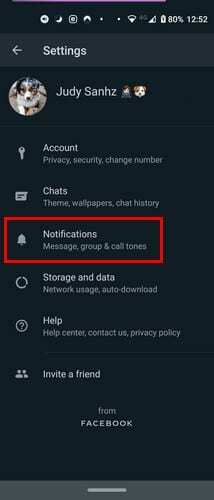
Нажмите на опцию уведомлений, и вы попадете в настройки уведомлений. Нажмите на опцию Уведомления и выберите новый тон.
Как изменить звук уведомления для групп WhatsApp
Кто не в Группа WhatsApp, Правильно? Если вас несколько, возможно, вам будет интересно дать каждой группе собственный звук уведомления. Так вы поймете, стоит ли брать телефон в руки.

Откройте WhatsApp и откройте группу, звук уведомления которой вы хотите изменить. Перейдите к информации о группе, нажав на название группы вверху или нажав на точки в правом верхнем углу. Параметр «Пользовательские уведомления» будет вторым в списке. Установите флажок Использовать настраиваемые уведомления вверху. Если вы не установите флажок для этого параметра, другие параметры уведомлений будут недоступны.
Чтобы изменить звук уведомления, нажмите «Тон уведомления» и выберите новый звук. Вы можете выбрать новый звук на устройстве Android или в уже установленном стороннем приложении.
Заключение
Менять время от времени - это нормально. Таким образом, вы можете наслаждаться последними звуками уведомлений. Если вы когда-нибудь пропустите звуки, которые используете, вы всегда можете вернуться и изменить их. Как часто вы переключаетесь между звуками уведомлений? Поделитесь своими мыслями в комментариях ниже.